Comme pour de nombreux autres types de contenu multimédia tels que des photos ou des fichiers audio, l'utilisation de la vidéo n'a cessé de se développer sur notre PC . Il s'agit d'une croissance qui s'est produite au fil des ans en raison de divers facteurs et qui se produit dans tous les types d'équipement.
Ici, comme nous l'avons mentionné, des facteurs tels que le matériel que nous pouvons utiliser pour le moment entrent en jeu, comme les solutions logicielles. Les deux éléments réunis nous permettent de réaliser des projets liés à la vidéo, pratiquement impensables il y a quelques années à peine. Comme nous l'avons mentionné, c'est quelque chose qui est rendu possible dans une large mesure grâce à la puissance des équipements actuels, et le ,software que nous pouvons utiliser au quotidien.

Bien sûr, alors qu'il y a à peine quelques années, par exemple, tout ce qui concernait le montage vidéo était soumis à certains professionnels, les choses ont beaucoup changé. Et c'est qu'à l'heure actuelle, ces tâches exigeantes peuvent être effectuées par la grande majorité des PC actuels. À tout cela, nous pouvons ajouter que nous avons sous la main un grand nombre de solutions logicielles qui nous aideront dans ces tâches. Bien entendu, nous devons garder à l'esprit que l'édition n'est pas le seul travail que nous pouvons réaliser ici.
En même temps, nous pouvons effectuer des travaux tels que la conversion de fichiers de ce type, compression , protection, etc. Nous disposons également d'une large gamme de produits logiciels pour tout cela, à la fois payants et gratuits.
Profitez d'Adobe Premiere, l'un des meilleurs éditeurs vidéo
Avec tout et avec cela, dans ces mêmes lignes, nous allons nous concentrer sur l'une des propositions les plus puissantes de ce type que vous allez trouver. Ce n'est pas une solution gratuite, loin de là, pas en vain il appartient au géant Adobe. En fait, on pourrait dire que nous parlons de la version vidéo du légendaire Photoshop de la même entreprise. Comme vous pouvez l'imaginer, nous parlons spécifiquement de Adobe Premiere .
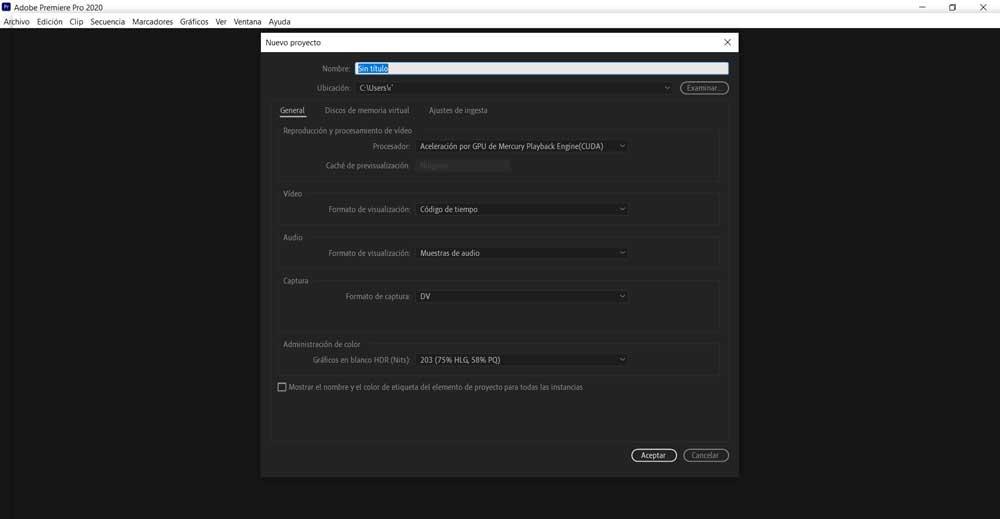
Comme nous vous l'avons dit, cette solution Adobe est pour beaucoup la meilleure solution non linéaire éditeur vidéo , concentré sur le marché professionnel, et également valable pour les utilisateurs finaux. Comment pourrait-il en être autrement, pour cela, il met à notre disposition un grand nombre d'options et de fonctions disponibles. C'est quelque chose que l'on retrouve au début dans une interface utilisateur complète, très bien distribuée. Ainsi, les utilisateurs peuvent travailler avec leurs propres projets vidéo de la manière la plus efficace. De plus, le programme a été développé de telle manière qu'il est valable même pour ceux qui n'ont jamais utilisé ce type de solution vidéo auparavant.
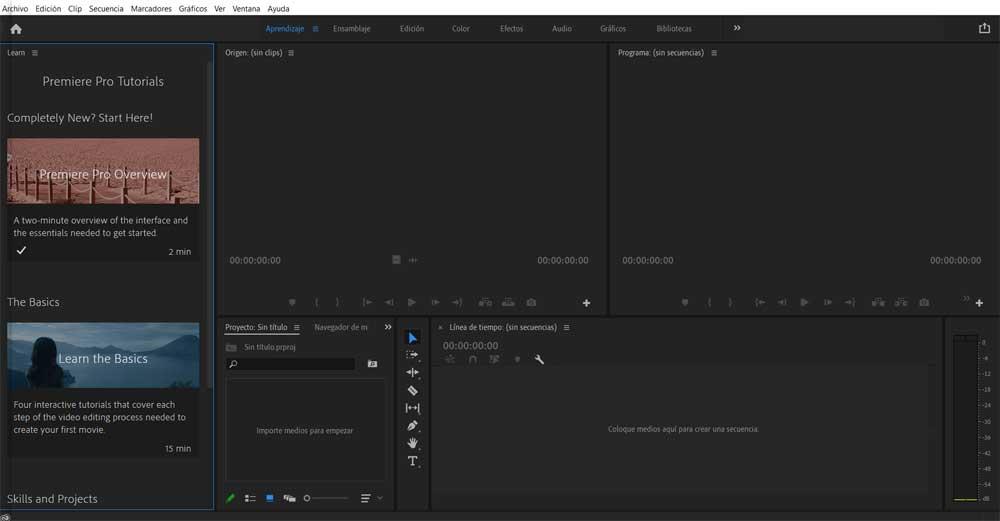
L'importance de l'interface du programme Adobe
Dans le même temps, il convient de noter que même s'il nous offre une interface utilisateur très simple, cela nous permet de l'adapter pour mieux fonctionner. De cette façon, ce que nous réalisons réellement est d'améliorer notre productivité dans ces types de projets dans des occasions aussi complexes. Mais ce n'est pas tout, mais il possède également des fonctions utiles qui tentent de faciliter au maximum le travail d'édition. C'est quelque chose que, par exemple, nous pouvons faire à partir du Vitrine option de menu. Ici, nous avons la possibilité de spécifier au programme les sections que nous voulons afficher sur le bureau, et celles que nous ne voulons pas.
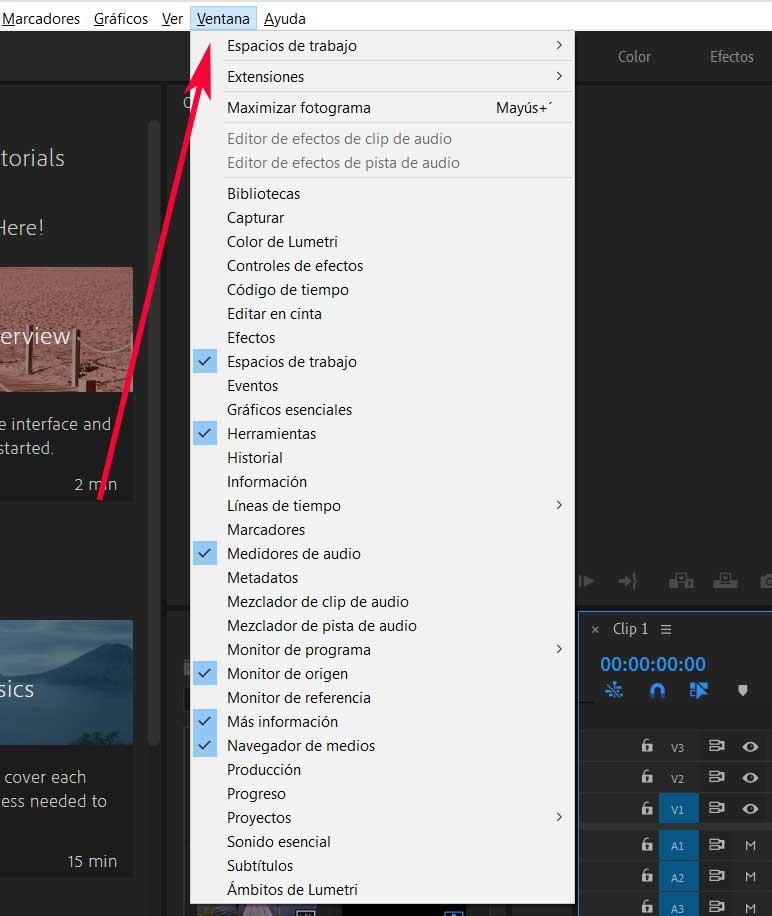
Comment ajouter des images au hasard dans Premiere
Comme nous l'avons mentionné, en plus des avantages offerts par l'interface utilisateur de ce programme et ses fonctions incluses, il essaie de nous faciliter les choses. En fait, c'est de cela que nous allons traiter dans ces mêmes lignes, comme nous vous le montrerons ci-dessous.
En fait, nous allons vous montrer un moyen de réaliser des résultats dans notre projet vidéo en ajoutant satellite à elle au hasard. Il convient de mentionner que ceux-ci seront ajoutés de manière complètement aléatoire à la chronologie du projet sur laquelle nous travaillons à ce moment-là. Par exemple, cela peut être très utile dans le cas où nous faisons un montage du fêtes entre amis ou en famille. Ainsi, nous pourrons obtenir une vidéo saisissante en quelques étapes dans laquelle les photos fixes que nous avons sont également intégrées.
Ouvrez le projet vidéo pour l'édition
Bien sûr, pour tout ce que nous vous disons, la première chose à faire est d'ouvrir le projet vidéo En tant que tel. Par conséquent, dès que nous ouvrons le programme, nous trouvons un écran d'accueil dans lequel nous pouvons ouvrir un projet existant, en démarrer un nouveau ou en choisir un parmi ceux récemment utilisés.
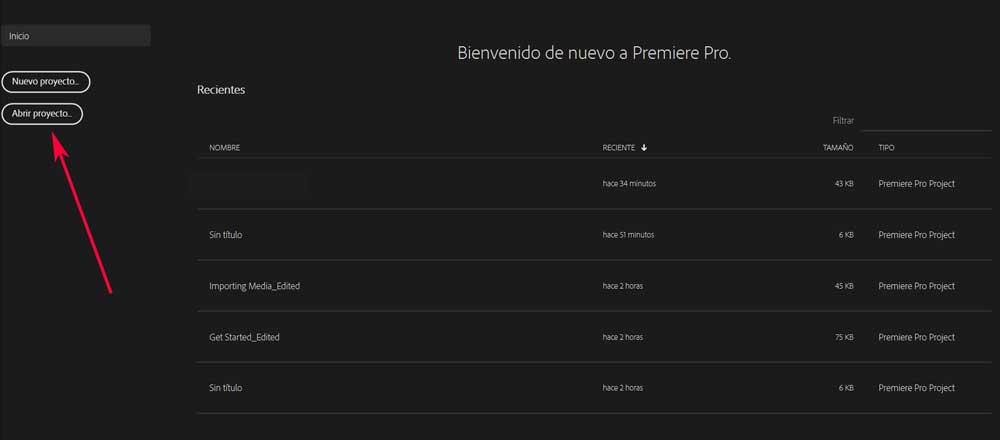
Ceci, comme vous pouvez l'imaginer, nous mènera à la interface principale du programme dont nous avons parlé auparavant, mais avec le projet en cours. Eh bien, pour atteindre cet objectif dont nous discutons avec les images, nous devons jeter un œil à la section intitulée Médias Navigateur, que nous trouvons par défaut en bas de l'interface.
Ajouter des photos aléatoires à une vidéo
Ici, nous aurons déjà la possibilité de parcourir les unités de disque du PC afin de sélectionner les images avec lesquelles nous allons travailler. Dire que ce que nous sommes sur le point de faire sera utile dans les cas où nous devons placer des images dans la séquence vidéo elle-même, mais nous ne nous soucions pas de l'ordre.
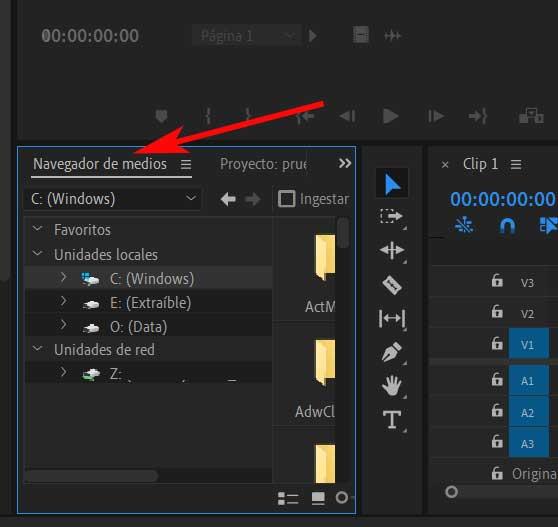
Ainsi, une fois que nous avons sélectionné les photos que nous voulons ajouter à la séquence vidéo lui-même, nous devrons effectuer l'opération suivante. La première chose est de nous placer, dans cette même fenêtre, dans la section qui indique le nom du projet dans lequel nous travaillons. Ensuite, les images sélectionnées précédemment apparaîtront dans la fenêtre. Par conséquent, à ce stade, nous sélectionnons tous ces Photos et, avec le droit souris bouton, nous ouvrons le menu contextuel de Premiere.
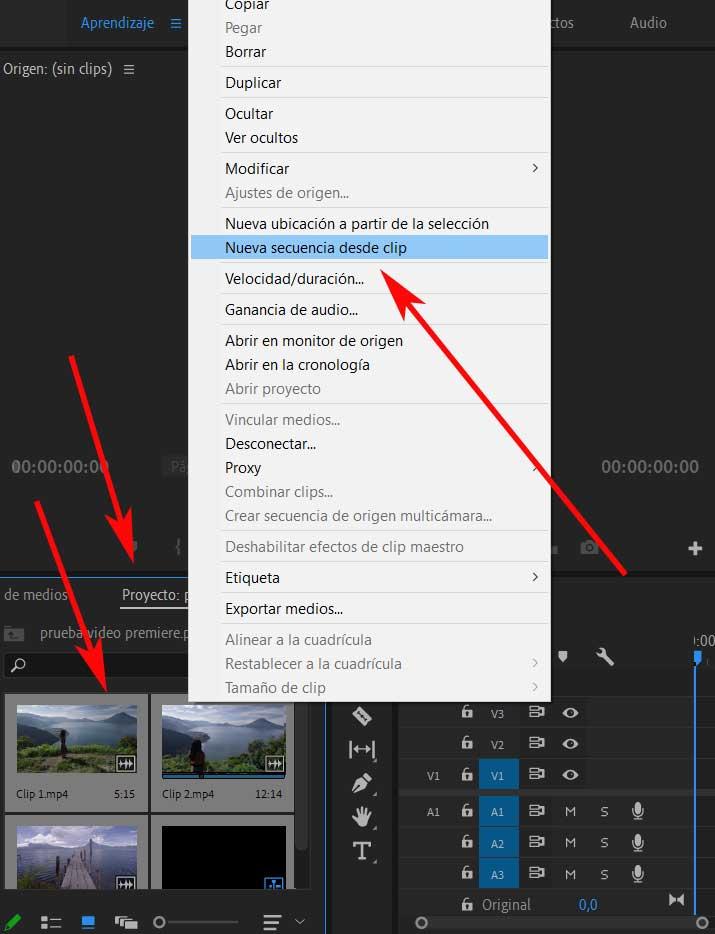
Dans le menu mentionné, il ne reste plus qu'à cocher l'option Nouvelle séquence à partir du clip, de sorte que ces éléments soient automatiquement ajoutés à l'actif vidéo séquence.
